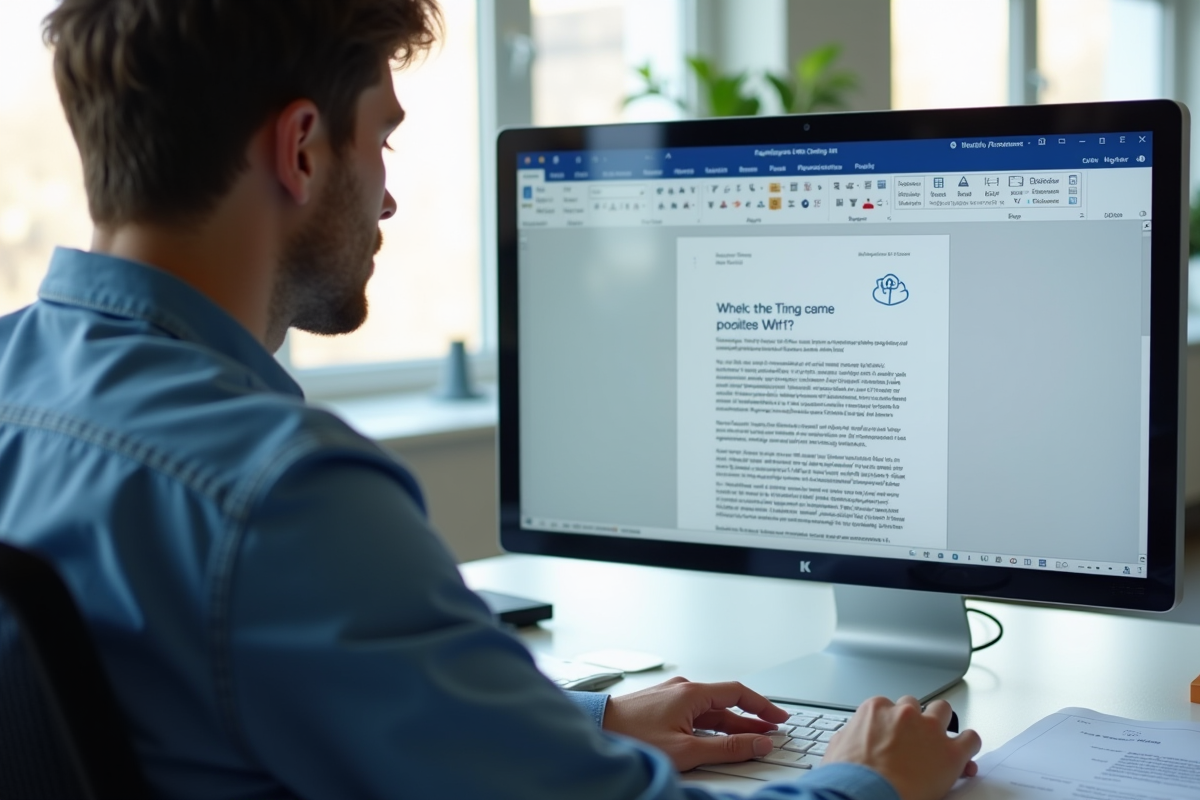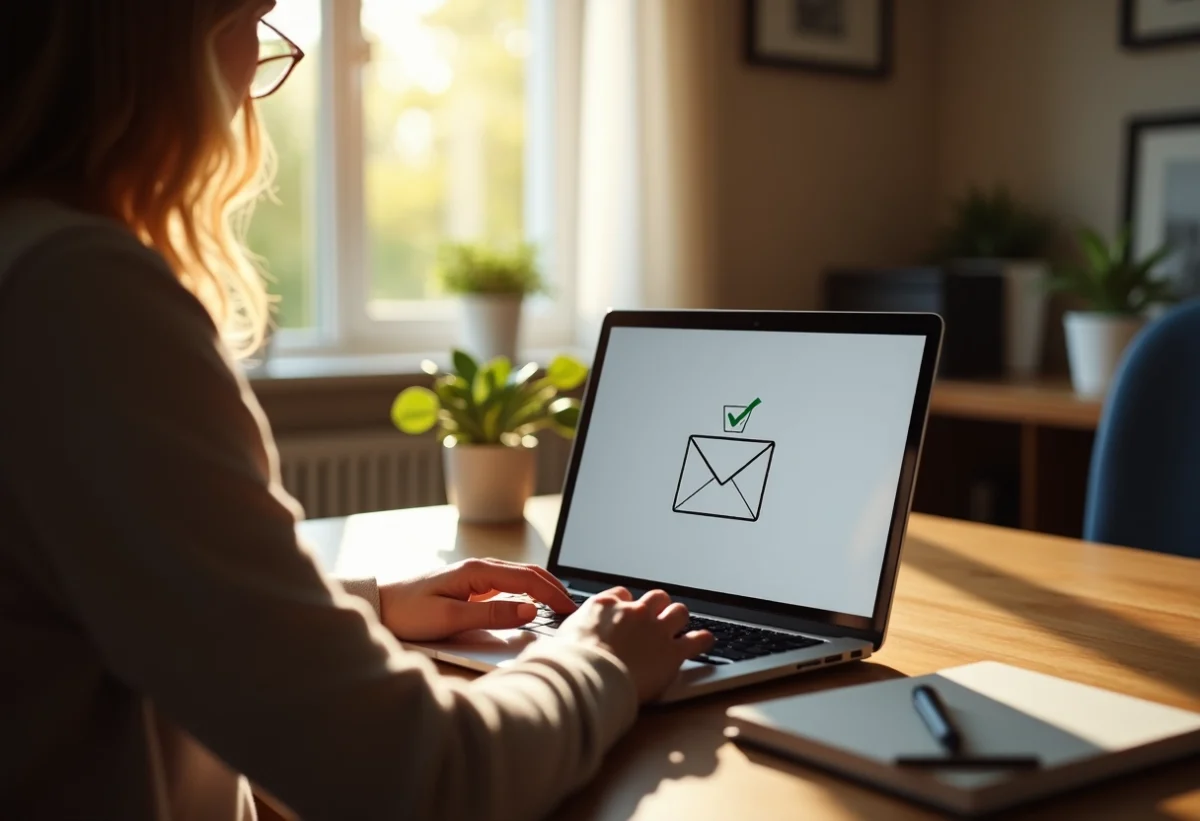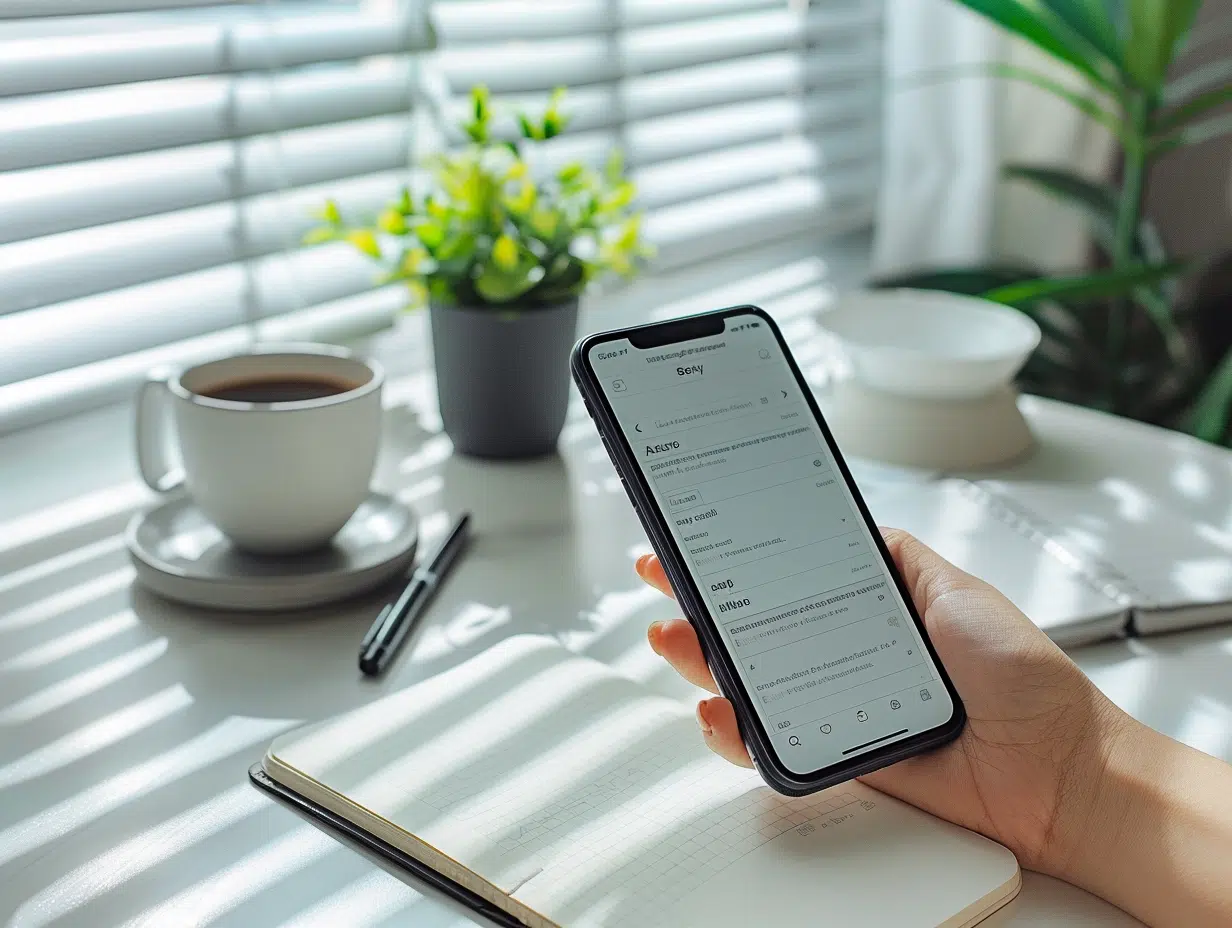Les documents créés sous OpenOffice ne s’ouvrent pas toujours correctement avec Microsoft Word. Malgré la compatibilité annoncée entre les formats ODT et DOCX, des erreurs d’affichage ou des pertes de mise en page persistent lors de la conversion.Certaines versions de Word refusent même d’ouvrir certains fichiers ODT, obligeant à recourir à des solutions alternatives. Les logiciels gratuits et les outils en ligne multiplient les options, mais exigent parfois des manipulations précises pour éviter les corruptions de données ou les pertes d’éléments essentiels.
odt ou docx : comprendre les différences pour mieux choisir
Avant toute conversion, il faut saisir ce qui distingue ODT et DOCX sur le fond. ODT (Open Document Text) repose sur une architecture XML ouverte et normalisée par l’OASIS. C’est le format que privilégient OpenOffice et LibreOffice. Sa force ? Pouvoir contenir texte, images, tableaux, objets et rester exploitable sur la durée, loin des fermetures imposées par un propriétaire. La transparence prévaut, bon nombre d’administrations misent d’ailleurs sur cette pérennité.
À l’opposé, DOCX symbolise la réponse de Microsoft Word depuis 2007 : lui aussi basé sur XML, mais pensé avant tout pour les logiciels maison et l’environnement Microsoft. Il s’est imposé dans les entreprises avec sa gestion poussée des styles et son intégration au cloud. L’ancien format binaire DOC n’est plus en tête d’affiche, même s’il n’a pas totalement disparu.
Pour mieux cerner les usages et les contraintes de chaque format, quelques précisions s’imposent :
- ODT : format ouvert, idéal pour l’interopérabilité, privilégié par OpenOffice et LibreOffice
- DOCX : format principal de Microsoft Word, incontournable dans beaucoup de contextes professionnels
- Tous deux utilisent XML, mais leurs subtilités techniques créent parfois des surprises au moment des échanges
Que vous soyez sur Mac, PC ou Linux, LibreOffice et OpenOffice offrent la liberté d’enregistrer au format ODT, DOCX ou DOC. Microsoft Word accepte les ODT, mais reste capricieux sur les fonctionnalités avancées ou les objets complexes. Connaître les atouts et failles de chaque format réduit justement les incompatibilités lors du transfert, et oriente la bonne stratégie selon la nature du document.
comment ouvrir un fichier OpenOffice dans Microsoft Word sans prise de tête ?
Ouvrir un ODT dans Microsoft Word n’a plus rien d’une épreuve technique. Les versions récentes du logiciel prennent en charge ce format issu d’OpenOffice ou LibreOffice. Il suffit d’utiliser « Fichier », puis « Ouvrir » pour accéder au document. Le contenu s’affiche avec les images et les tableaux, mais certains éléments plus poussés peuvent s’altérer.
Quand l’affichage vous déçoit, une alternative rapide consiste à glisser le fichier ODT dans Google Drive, à l’ouvrir avec Google Docs, puis à le télécharger en format Word. Cette manipulation favorise une migration propre, bien adaptée aux suites bureautiques hybrides ou aux besoins nomades.
Les utilisateurs réguliers, familiers des conversions complexes, peuvent installer le module OpenXML/ODF Traductor d’OASIS directement dans Word, afin d’accroître la reconnaissance des fichiers ODT.
Petit rappel si vous utilisez une version de Word antérieure à 2010 : là, la liaison avec l’ODT reste laborieuse. Dans ce cas précis, il vaut mieux enregistrer le document au format DOC avec OpenOffice ou LibreOffice avant d’envisager l’ouverture dans Word. Cela rend la lecture du fichier beaucoup plus fluide et évite l’affichage corrompu.
tutoriel pas à pas : convertir un fichier odt en word facilement
Pour répondre à tous les besoins, voici les principales méthodes pour convertir un ODT en DOCX ou DOC.
La voie la plus directe consiste simplement à ouvrir le fichier ODT avec LibreOffice ou OpenOffice, utiliser le menu « Fichier », puis « Enregistrer sous » et sélectionner le format DOCX ou DOC. La grande majorité des mises en page, images et objets intégrés sont conservés.
Pour ceux qui privilégient la rapidité ou qui ne veulent pas installer d’outil supplémentaire, il existe des plateformes en ligne dédiées à ce type de conversion. On uploade son fichier ODT et on récupère un Word prêt à l’emploi. Idéal pour ceux qui multiplient les supports, de Windows à Mac en passant par Linux, et qui doivent traiter un volume modéré de fichiers.
La suite Google s’avère tout aussi efficace. On importe le fichier ODT sur Google Drive, on l’ouvre avec Google Docs, et on le télécharge en Word via le menu « Fichier ». Cette solution s’en tire très bien pour les dossiers classiques, avec des résultats clairs et généralement proches de l’original.
Pour automatiser des conversions en série, la macro BatchConv d’OpenOffice offre le passage par lots. Ceux qui gèrent des volumes professionnels gagneront à se tourner vers des logiciels comme BitRecover ODT Converter Wizard ou SysTools ODT Converter, qui prennent en charge la transformation groupée vers DOC, DOCX, ou même PDF selon les impératifs.
Le choix de la formule dépendra donc du nombre, du poids et de la complexité des fichiers à convertir. Du simple au plus ambitieux, il existe nécessairement une méthode qui facilitera la transition entre formats.
problèmes courants lors de la conversion et astuces pour les éviter
Transformer un fichier odt en document Word réserve parfois des embûches inattendues. Tableaux capricieux, images qui se déplacent, styles modifiés ou polices substituées au hasard viennent souvent gâcher la fête. Même lorsque Word gère l’ODT sans broncher, il laisse échapper des subtilités du format OpenDocument qui pourtant changent tout sur le rendu final.
Dès qu’un document fait appel à des macros, à des champs automatiques ou à des formules sophistiquées, la migration en docx devient plus risquée. L’idéal reste de passer le fichier converti au peigne fin : vérifiez page à page, notamment pour les styles de texte, les tableaux, en-têtes et pieds de page, surtout si le document est long ou complexe. Certains outils réservés aux usages intensifs, comme Aspose.Words ou Aspose.Total, assurent une conservation supérieure de la structure.
Pour limiter les principaux soucis lors de la conversion, il convient d’appliquer quelques règles simples :
- Privilégier l’export vers docx depuis LibreOffice ou OpenOffice, plutôt que l’ouverture directe du fichier odt dans Word.
- Faire d’abord l’essai sur un extrait du document avant de convertir entièrement.
- Conserver systématiquement une copie de l’original ODT.
- Pour les fichiers altérés ou endommagés, l’outil de réparation intégré de Word ou d’autres logiciels spécialisés comme Renee PDF Aide peuvent récupérer une bonne partie du contenu.
Parfois, l’étape conversion passe mieux en modifiant d’abord le format vers PDF, XML ou HTML. Les solutions cloud professionnelles, à l’instar d’Aspose, offrent alors une souplesse précieuse pour les gros besoins ou les flux automatisés. Quelle que soit la méthode choisie, la priorité doit toujours rester la lisibilité et la fidélité du document final.
Finalement, passer de l’ODT au DOCX ne relève pas de la magie noire. À bien s’équiper et anticiper, la barrière technique s’efface et laisse place à de nouveaux usages, prêts à franchir sans crainte la frontière des logiciels.